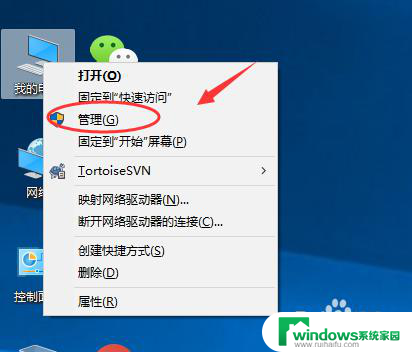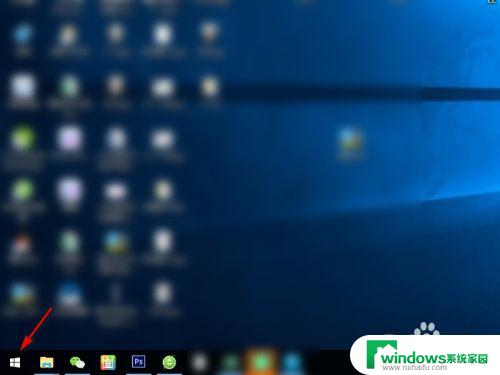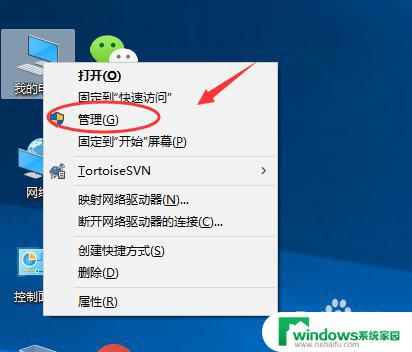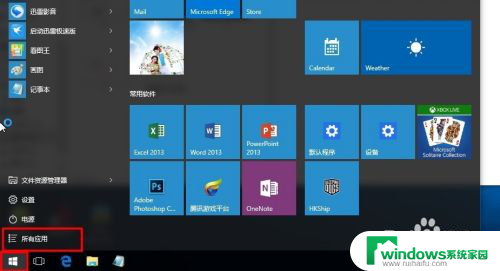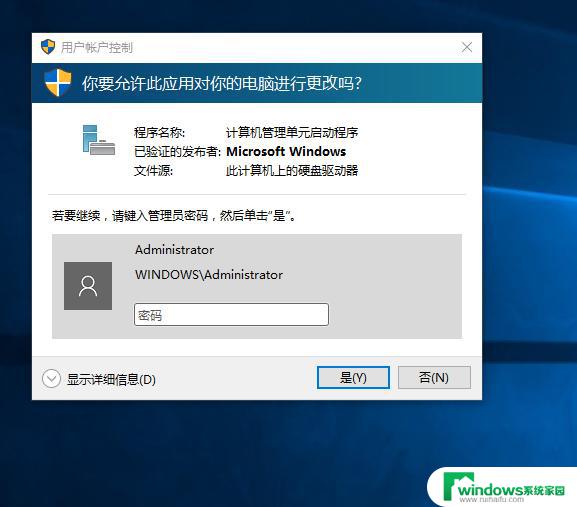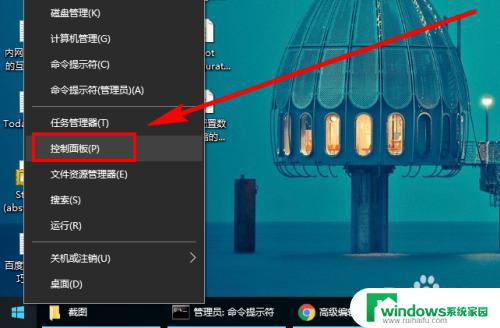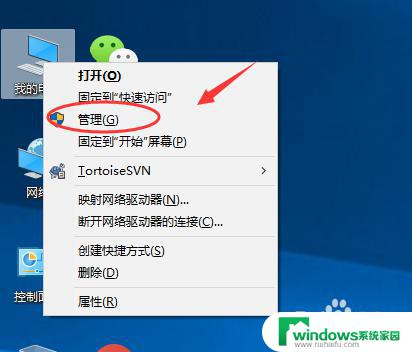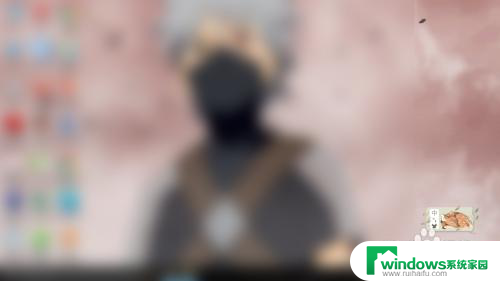win10如何创建新用户名和密码 在win10上创建一个用户名和密码的步骤
更新时间:2023-12-03 09:32:23作者:xiaoliu
在现代社会中互联网的普及程度越来越高,个人信息的安全问题也越来越受到重视,在使用Windows 10操作系统时,创建一个新的用户名和密码是保护个人隐私的重要步骤之一。通过设置独特的用户名和强密码,我们可以有效地防止他人未经授权地访问我们的计算机或者个人文件。在Windows 10上创建新的用户名和密码的步骤是什么呢?下面将为大家详细介绍。
方法如下:
1.在电脑桌面上找到此电脑。
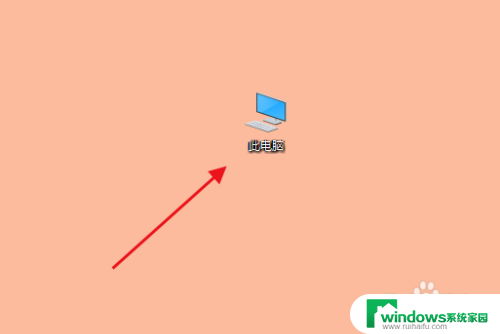
2.鼠标点击右键,选择管理命令。
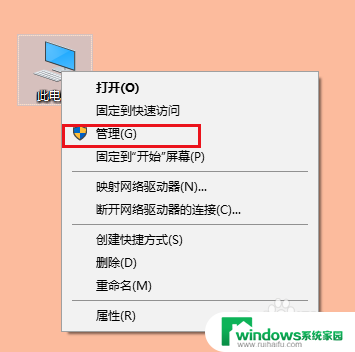
3.在计算机管理里,找到本地用户和组并双击。
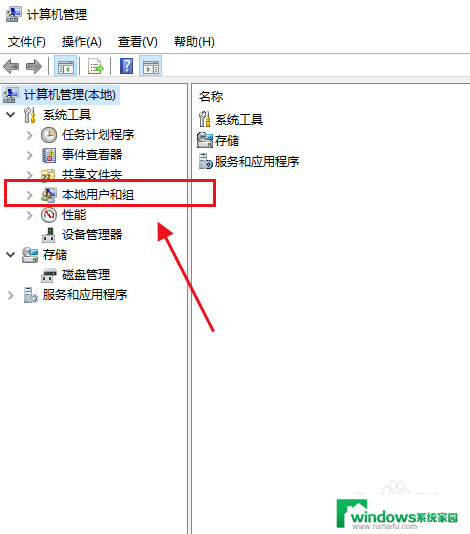
4.双击用户目录。
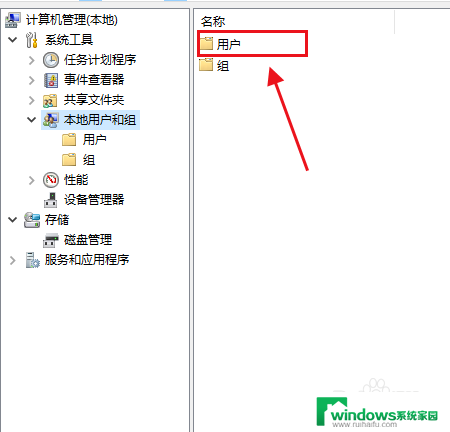
5.在该区域点击鼠标右键,然后选择设置新用户。
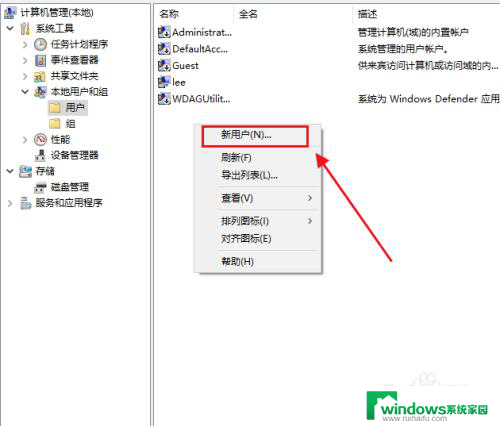
6.输入好用户名和密码,然后点击创建。
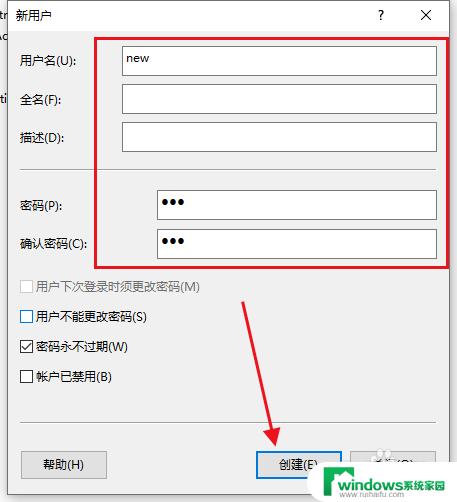
7.然后点击切换用户,就会发现这个新创建的用户了。
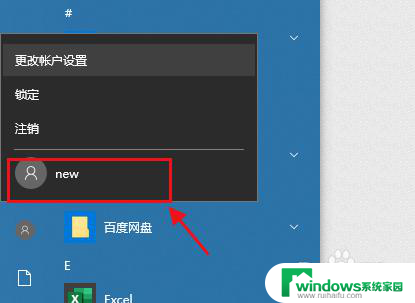
以上就是Win10如何创建新用户名和密码的全部内容,如果您遇到类似的情况,请参照小编的方法进行处理,我们希望这篇文章能够对您有所帮助。